Ghost引导盘制作
易启动(EasyBoot)制作“Ghost系统启动盘”教程

易启动(EasyBoot)制作“Ghost系统启动盘”教程先列出总步骤:⼀.准备需要的⼯具和相关⽂件⼆.安装易启动三.制作启动盘背景图四.添加ghost镜像⽂件、img⽂件和背景图像。
五.易启动(EasyBoot)相关设置六.保存所有设置七.制作ISO易启动可以制作多种启动盘,可以是单个系统的启动盘,也可以是N 合1个系统的启动盘,可以⽤原版系统(带有i386⽂件夹)制作,也可以⽤ghost系统制作,本⽂所讲述的是⽤Ghost系统镜像制作单个系统的启动盘的⽅法。
EasyBoot制作的启动光盘画⾯分为2种类型:(1)⽂字⽂本菜单这种⽅法制作的菜单呆板、难看,不要采⽤。
它的具体制作在软件的⽂件夹中有现成的模版,可以调⽤修改,我这⾥就不想详细叙述了。
⼤家可以⾃⼰看看帮助⽂件。
(2)图像⽂本菜单图像⽂本菜单是⽬前常⽤的模式,采⽤图像⽂本,启动画⾯好看⼀些,布局任意设置,⽬前所有能叫出名字的Ghost系统都是使⽤此种。
本⽂也就以此⽂本做详解。
⼀. 准备需要的⼯具和相关⽂件1.易启动2.虚拟机3.img⽂件要⽤的⼀些常⽤⼯具的img⽂件,⽐如DOS、PQ分区等。
如果你下载有别的ghost系统ISO,可以将其解压,在⽂件夹EZBOOT⾥⾯有img ⽂件。
⼆.安装易启动默认安装在C:\EasyBoot下,可⾃⼰更改。
安装过程⼀路点击下⼀步即可。
安装Easyboot后会在程序⽬录下创建disk1⽂件夹及下级ezboot⽂件夹,disk1下对应光盘根⽬录,ezboot就是光盘的启动⽂件夹。
三.制作启动盘背景图要⽤到的⼯具:Photoshop和Isee个⼈图⽚处理专家或者ACDSee Isee个⼈图⽚处理专家:ACDSeeV5.0:如果想启动菜单画⾯好看可以⽤800X600 64K⾊(16位)BMP格式的图⽚(EasyBoot的“⽂件”—“选项”-“配置”—“屏幕模式”和“屏幕分辨率”中设置。
屏幕分辨率可以改的更⾼⼀点,但是为了适应性⼴泛,建议还是选择800*600和16位)⽤Photoshop设置好图⽚⼤⼩为800X600,图像-模式-索引颜⾊,8位/通道,保存为BMP格式。
系统封装成ghost启动光盘,iso

系统封装成xp资料转自:/s/blog_4bd690860100dtzg.html 一、准备工具:1、EZBOOT5.12简体中文注册版2、UltraISO9.3简体中文版下载地址3、制作启动光盘常用IMG、IMA文件下载地址二、EZBOOT制作教程:1、安装EZBOOT软件,安装好后先行注册2、注册之后再次打开EZBOOT工具,3、然后将软件自带的菜单、文本及屏幕布局删掉结果就变成如下所示然后点击文件——保存——退出再进入EZBOOT安装目录,进入:disk1\eboot目录,删除选中的文件,——有的教程说:保留default.ezb文件而删除其余文件,我个人实践,也可以保留cdmenu.ezb 文件而删除其他文件再进入EZBOOT安装目录,进入:disk1\eboot目录,删除选中的文件,——有的教程说:保留default.ezb文件而删除其余文件,我个人实践,也可以保留cdmenu.ezb 文件而删除其他文件然后再次打开EZBOOT工具,可以先行设置选项——配置,按图示进行设置设置好后再次保存——退出然后可以将准备好的IMG、IMA文件放入 disk1\eboot目录,事先准备好一张800*600大小的BMP 图像,文件名为:BACK.BMP,也放在disk1\eboot目录;另外有个文件HD-4.GHO文件放入disk1目录再次打开EZBOOT工具,这时你就可以看到,背景图变成自己设置的了4、自定义光盘菜单接下来的操作就是根据自己的特点进行光盘菜单、屏幕布局、文本显示的设置在这里就光盘菜单进行重点说明:1)常用菜单对应的执行命令:自动安装GhostXP_SP3到C盘 run ghostxp.img运行Windows PE 微型系统 run pe.bin——这个文件可以从别人做好的GHOST光盘中提取深山红叶 DOS工具(增强版) run dos.img效率源大容量磁盘修复程序 run xly2007.img微软内存检测工具(支持DDR2) run memtest.img将硬盘瞬间分四个区 (慎用!) run ghosthd4.img手动运行GHOST V11.0.2.1573 run ghost_manual.img运行PM8.05繁体中文分区工具 run pm805.img清除Windows登陆密码(汉化) run password.img重新启动计算机 reboot从硬盘启动计算机 boot 80——在实际使用中,注意你放在EBOOT目录下的文件名与对应的命令文件名一致!——还有人提到光盘启动时默认执行的菜单问题,我这里设置的是“从硬盘启动计算机”为默认命令,那么在设置时,对应的快捷键旁有个按钮“设置为缺省”,这样就OK啦。
制作ghost系统盘 教程

【原创图文】制作ghost系统盘教程最近我的hi很忙,问的大约有关于制作ghost系统盘的问题,所以在这里就写一写。
说实话,在打“教程”这两个字时我真有点心虚,算不上教程,只是自己做ghost的方法。
本来昨天就想动笔,结果去“审美“剪了个头发,爷本来不时尚,结果过了把“杯具”的瘾。
极度影响心情,算了不说了。
所需要的软件用蓝色标出来了,便于查找。
进入正题:做ghost首先就是要准备一个纯净版本的安装版xp做母盘,装在自己电脑的c盘上。
在这里为什么要用安装版的xp那?因为本人用过大大小小,有名没名的不下10个版本的ghostxp,最大的问题就是垃圾软件太多,有的有病毒,有的服务关的太多,有的太慢,有的驱动装不上,有的精简过度结果连键盘都不能用,等等。
大家可以下10个不同的ghost版本装装看,有几个里面的explorer不是大写进程?这样的东西怎么能用。
还有,为了保证系统的安全,制作过程完全离线也是必要的。
所以请在制作开始前下载所需软件。
准备一个下载好的ghost版本的iso,最好刻成光盘,因为里面的winpe工具我们后面会用到。
接着提取里面的winpe,autorun.exe,hd4.gho,easyboot文件夹下的各种img和bin文件还有外置程序,大概光盘根目录下除了easyboot、ghost.gho,应用软件外的所有东西。
每个ghost的文件夹是不一样的,有的没有外置程序的文件夹是放在pe文件夹里面的,请灵活掌握。
easyboot好多人觉得这部分是个难点,其实这个软件也是个傻瓜软件。
觉得难可能是因为刚刚用不熟悉,还有就是执行命令部分。
要准备一张256色,800*600,bmp的背景图,用系统自带的画图功能就可以转换,不过转换完的效果啊,惨不忍睹,所以选好图很重要,再就是logo,这个可有可无。
简单来说,下载完以后是个压缩包,解压完有三个文件夹,其中有一个disk1的文件夹,把你准备好的图,重命名为BACK,替代原有的图片。
制作GHOST系统启动光盘

“-sure”:无需确定,即开始恢复操作
“-rb”:完成恢复后自动重启计算机。
两个实例:
◆ghost -clone,MODE=load,SRC=G:\recovery.gho,DST=1 –sure -rb
无需确认便将光驱G 中光盘上的映像文件(硬盘映像)recovery.gho 载入第一块硬盘,
一、制作DOS 启动盘
注意:Windows 9x/Me 生成的启动盘不适用!
1.用Windows 9x/Me 启动盘启动计算机,进入DOS 环境;
2.在DOS 命令行键入format a:/u/s,按回车键;
3.按屏幕提示取出Windows 9x/Me 启动盘,插入一张空盘,按回车键,生成DOS 系统盘;
为高压缩(慢速)。
其它操作介绍(略)
三、修改DOS 启动盘中的autoexec.bat 文件
这是一个批处理文件,决定计算机启动后自动运行的程序。制作自动恢复系统光盘,必
须将必要的ghost 命令语句加入该文件中,以使计算机启动后自动将映像文件恢复到硬盘。
需要加入的ghost 命令语句为:
CD-R 的刻录软件都能用,这里以Nero 为例(详细图解附后)。
1.将制作好的DOS 启动盘放入软驱(启动盘中必须有Ghost.exe),运行Nero
2.单击“CD-ROM(Boot)”→点击“New”按钮,出现新建窗口,将映像文件从右边窗口
拖到左边的窗口
3.单击“Open the Write-CD-Dialog”按钮,出现最终刻录对话框,做一些相应的设置,
4.编制autoexec.bat 和config.sys 文件,内容如下:
【autoexec.bat】
磁盘Ghost

磁盘Ghost
启动盘制作
1.把U盘使用软件做成一个可以通过USB启动的USB启动盘。
2.首先打开老毛桃制作工具,选择你的U盘,模式选为USB-HDD-FAT32,然后点击一键制作
成USB启动盘。
3.点击确定,这时U盘里的所有数据被清空,等待完成。
4.点击是测试U盘的启动情况。
如果能正常启动就成功了。
这是一个USB启动盘就已经做好了。
GHOST
1.首先我们把做好的ghost镜像文件拷入U盘。
2.插上已经制作好的USB启动盘,开机在BIOS里设置从USB-HDD启动,这时机器就会从
我们的U盘启动,选择第一项;运行老毛桃win03PE增强版。
如下图:
1.这时我们已经进入一个PE模式的系统。
2.点击桌面的手动GHOST 如图:
3.
我们选择Looal(本地)—Partition(分区)—From Image(从镜像)的顺序回车打开。
如下图:
4.选择U盘回车如图:
5.选择ghost镜像回车如图:
6.选择磁盘。
如图:
7.选择分区如图:
8.点击yes 如图:
9.直到完成回车机器重启,这时拔掉U盘。
如图:。
Ghost系统恢复盘制作教程
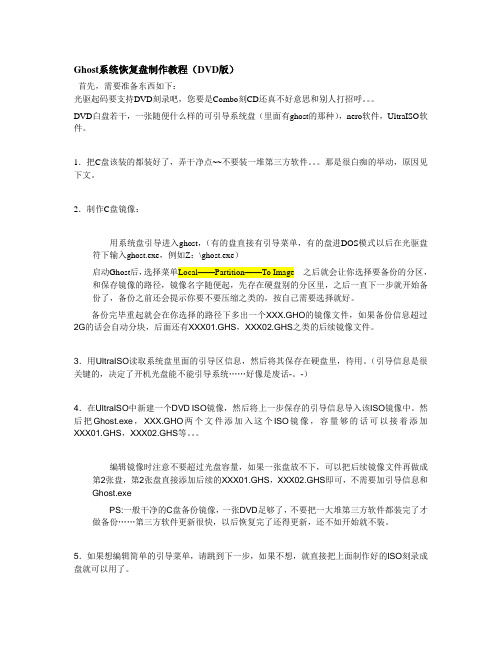
Ghost系统恢复盘制作教程(DVD版)首先,需要准备东西如下:光驱起码要支持DVD刻录吧,您要是Combo刻CD还真不好意思和别人打招呼。
DVD白盘若干,一张随便什么样的可引导系统盘(里面有ghost的那种),nero软件,UltraISO软件。
1.把C盘该装的都装好了,弄干净点~~不要装一堆第三方软件。
那是很白痴的举动,原因见下文。
2.制作C盘镜像:用系统盘引导进入ghost,(有的盘直接有引导菜单,有的盘进DOS模式以后在光驱盘符下输入ghost.exe,例如Z:\ghost.exe)启动Ghost后,选择菜单Local——Partition——To Image之后就会让你选择要备份的分区,和保存镜像的路径,镜像名字随便起,先存在硬盘别的分区里,之后一直下一步就开始备份了,备份之前还会提示你要不要压缩之类的,按自己需要选择就好。
备份完毕重起就会在你选择的路径下多出一个XXX.GHO的镜像文件,如果备份信息超过2G的话会自动分块,后面还有XXX01.GHS,XXX02.GHS之类的后续镜像文件。
3.用UltraISO读取系统盘里面的引导区信息,然后将其保存在硬盘里,待用。
(引导信息是很关键的,决定了开机光盘能不能引导系统……好像是废话-。
-)4.在UltraISO中新建一个DVD ISO镜像,然后将上一步保存的引导信息导入该ISO镜像中。
然后把Ghost.exe,XXX.GHO两个文件添加入这个ISO镜像,容量够的话可以接着添加XXX01.GHS,XXX02.GHS等。
编辑镜像时注意不要超过光盘容量,如果一张盘放不下,可以把后续镜像文件再做成第2张盘,第2张盘直接添加后续的XXX01.GHS,XXX02.GHS即可,不需要加引导信息和Ghost.exePS:一般干净的C盘备份镜像,一张DVD足够了,不要把一大堆第三方软件都装完了才做备份……第三方软件更新很快,以后恢复完了还得更新,还不如开始就不装。
制作U盘启动盘来安装GHOST系统完全教程
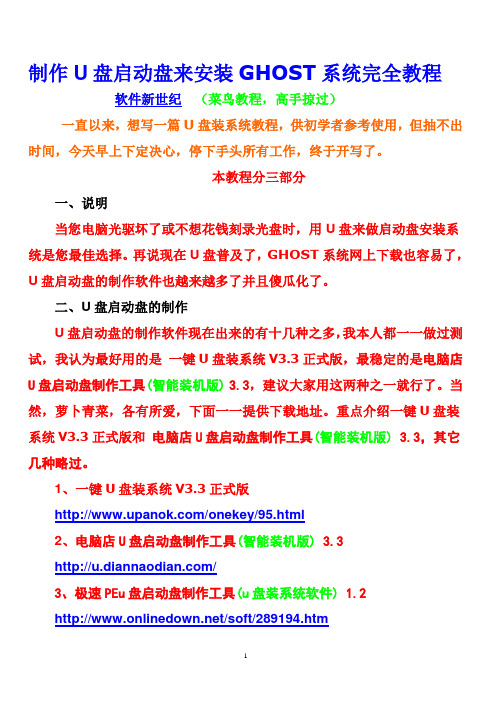
制作U盘启动盘来安装GHOST系统完全教程软件新世纪(菜鸟教程,高手掠过)一直以来,想写一篇U盘装系统教程,供初学者参考使用,但抽不出时间,今天早上下定决心,停下手头所有工作,终于开写了。
本教程分三部分一、说明当您电脑光驱坏了或不想花钱刻录光盘时,用U盘来做启动盘安装系统是您最佳选择。
再说现在U盘普及了,GHOST系统网上下载也容易了,U盘启动盘的制作软件也越来越多了并且傻瓜化了。
二、U盘启动盘的制作U盘启动盘的制作软件现在出来的有十几种之多,我本人都一一做过测试,我认为最好用的是一键U盘装系统V3.3正式版,最稳定的是电脑店U盘启动盘制作工具(智能装机版)3.3,建议大家用这两种之一就行了。
当然,萝卜青菜,各有所爱,下面一一提供下载地址。
重点介绍一键U盘装系统V3.3正式版和电脑店U盘启动盘制作工具(智能装机版) 3.3,其它几种略过。
1、一键U盘装系统V3.3正式版/onekey/95.html2、电脑店U盘启动盘制作工具(智能装机版) 3.3/3、极速PEu盘启动盘制作工具(u盘装系统软件) 1.2/soft/289194.htm4、U速启U盘启动盘制作工具V1.1.3 免费版一款傻瓜式的启动盘制作工具/soft/54324.html5、极速PEu盘启动盘制作工具2003版(u盘装系统软件) 1.0/soft/289207.htm6、大白菜超级U盘启动盘制作工具V4.4傻瓜式U盘装系统/soft/28365.html7、绿叶U盘启动盘制作工具V3.0 增强版/soft/51888.html8、通用U盘启动盘制作工具V2.1 万能版/soft/51173.html9、USBoot(U盘启动盘制作工具) V1.70 简体中文版/soft/1455.html10、老毛桃U盘启动盘制作工具Build 20120501/soft/42580.htmla、一键U盘启动盘制作教程第一步:制作前准备及注意事项1.下载一键U盘装系统软件(下载到电脑中):立即下载一键U盘装系统工具(注意:电脑内存不能小于512MB;U盘的容量不能小于256MB;4g以上U盘最好。
Ghost启动盘制作
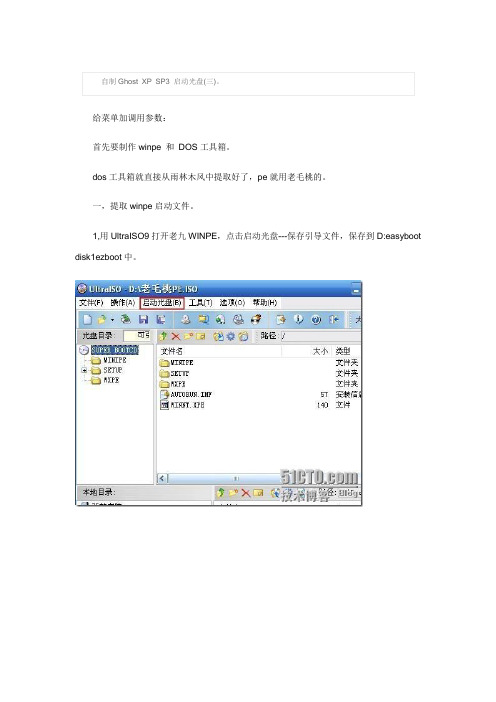
给菜单加调用参数:首先要制作winpe 和DOS工具箱。
dos工具箱就直接从雨林木风中提取好了,pe就用老毛桃的。
一,提取winpe启动文件。
1,用UltraISO9打开老九WINPE,点击启动光盘---保存引导文件,保存到D:easyboot disk1ezboot中。
2,将winpe光盘所有文件都提取到D:EasyBootdisk1中二:提取dos工具箱。
打开YLMF GHOST盘将DOS.ima文件复制到D:easybootdisk1ezboot中。
2,将YLMF GHOST盘boot 中auto.ini ghost.ini pq.ini dm.ini4个配置文件复制到D:easybootdisk1ezboot中。
四个文件是bcdw命令调用的配置文件。
三:将自己做的万能ghost镜像复制到D:easybootdisk1中。
四,填写菜单命令。
1,依次在1-8菜单中填写如下命令:(分别对应1-8),最好将硬盘启动设置成默认值,这样时间到了就默认硬盘启动。
bcdw /ezboot/auto.inirun pe.bifbcdw /ezboot/ghost.inirun dos.imabcdw /ezboot/pq.inibcdw /ezboot/dm.iniboot 80reboot2,修改AUTO.INI文件,将镜像名改为自己的GHOST镜像名,最后修改每个INI文件中的BOOT为EZBOOT,以免路径出错。
五:这是在虚机中运行的效果……1,光盘启动界面,虽然粗糙,但是也是自己做的嘛,感觉不一样哦。
2,老毛桃的WIN-PE比雨林精简版要强很多啊。
六:今天做这个花了我大半天时间了,虽然这已经是最简单的方法了,大部分不需要自己制作,只是拿雨林木风的东西改改罢了,以后再做个完全自己做的吧。
制作GHOST系统盘
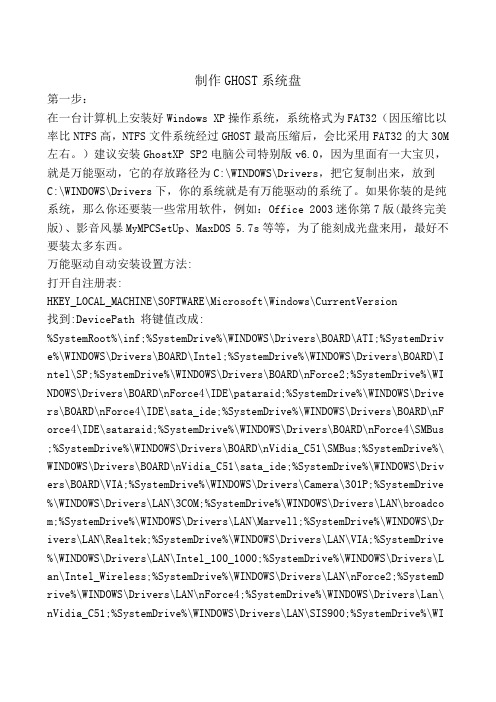
制作GHOST系统盘第一步:在一台计算机上安装好Windows XP操作系统,系统格式为FAT32(因压缩比以率比NTFS高,NTFS文件系统经过GHOST最高压缩后,会比采用FAT32的大30M 左右。
)建议安装GhostXP SP2电脑公司特别版v6.0,因为里面有一大宝贝,就是万能驱动,它的存放路径为C:\WINDOWS\Drivers,把它复制出来,放到C:\WINDOWS\Drivers下,你的系统就是有万能驱动的系统了。
如果你装的是纯系统,那么你还要装一些常用软件,例如:Office 2003迷你第7版(最终完美版)、影音风暴MyMPCSetUp、MaxDOS 5.7s等等,为了能刻成光盘来用,最好不要装太多东西。
万能驱动自动安装设置方法:打开自注册表:HKEY_LOCAL_MACHINE\SOFTWARE\Microsoft\Windows\CurrentVersion找到:DevicePath 将键值改成:%SystemRoot%\inf;%SystemDrive%\WINDOWS\Drivers\BOARD\ATI;%SystemDriv e%\WINDOWS\Drivers\BOARD\Intel;%SystemDrive%\WINDOWS\Drivers\BOARD\I ntel\SP;%SystemDrive%\WINDOWS\Drivers\BOARD\nForce2;%SystemDrive%\WI NDOWS\Drivers\BOARD\nForce4\IDE\pataraid;%SystemDrive%\WINDOWS\Drive rs\BOARD\nForce4\IDE\sata_ide;%SystemDrive%\WINDOWS\Drivers\BOARD\nF orce4\IDE\sataraid;%SystemDrive%\WINDOWS\Drivers\BOARD\nForce4\SMBus ;%SystemDrive%\WINDOWS\Drivers\BOARD\nVidia_C51\SMBus;%SystemDrive%\ WINDOWS\Drivers\BOARD\nVidia_C51\sata_ide;%SystemDrive%\WINDOWS\Driv ers\BOARD\VIA;%SystemDrive%\WINDOWS\Drivers\Camera\301P;%SystemDrive %\WINDOWS\Drivers\LAN\3COM;%SystemDrive%\WINDOWS\Drivers\LAN\broadco m;%SystemDrive%\WINDOWS\Drivers\LAN\Marvell;%SystemDrive%\WINDOWS\Dr ivers\LAN\Realtek;%SystemDrive%\WINDOWS\Drivers\LAN\VIA;%SystemDrive %\WINDOWS\Drivers\LAN\Intel_100_1000;%SystemDrive%\WINDOWS\Drivers\L an\Intel_Wireless;%SystemDrive%\WINDOWS\Drivers\LAN\nForce2;%SystemD rive%\WINDOWS\Drivers\LAN\nForce4;%SystemDrive%\WINDOWS\Drivers\Lan\ nVidia_C51;%SystemDrive%\WINDOWS\Drivers\LAN\SIS900;%SystemDrive%\WINDOWS\Drivers\modem\ECOM56HAM;%SystemDrive%\WINDOWS\Drivers\modem\In tel5628;%SystemDrive%\WINDOWS\Drivers\Sound\AD188X;%SystemDrive%\WIN DOWS\Drivers\Sound\Realtek_AC97;%SystemDrive%\WINDOWS\Drivers\Sound\ Realtek_HD;%SystemDrive%\WINDOWS\Drivers\Sound\SigmaTel_STAC9750;%Sy stemDrive%\WINDOWS\Drivers\Sound\CMI8738;%SystemDrive%\WINDOWS\Drive rs\Sound\CMI9738;%SystemDrive%\WINDOWS\Drivers\Sound\VIA;%SystemDriv e%\WINDOWS\Drivers\Sound\HDaudio;%SystemDrive%\WINDOWS\Drivers\Sound \SiS7012;%SystemDrive%\WINDOWS\Drivers\VGA\ATi_Radeon;%SystemDrive%\ WINDOWS\Drivers\VGA\ATi_Radeon\B_32846;%SystemDrive%\WINDOWS\Drivers \VGA\nVIDIA;%SystemDrive%\WINDOWS\Drivers\VGA\VIA;%SystemDrive%\WIND OWS\Drivers\VGA\Intel_845G;%SystemDrive%\WINDOWS\Drivers\VGA\Intel_8 65G-945G;%SystemDrive%\WINDOWS\Drivers\VGA\SIS;%SystemDrive%\WINDOWS \Drivers\Others确定退出即可,注:万能驱动文件要放到C:\WINDOWS\Drivers下推荐安装软件:+DOS工具箱:maxdos5.7s 可以设置密码,可以网络克隆系统(优点)+ 恶意软件清理助手 V2.1.7清除各种恶意软件注:88Dog是windows时钟功能增强组件,将鼠标停在右下的时间上面就可以显示出来,占用内很小很小。
GHOST一键恢复光盘制作详细教程
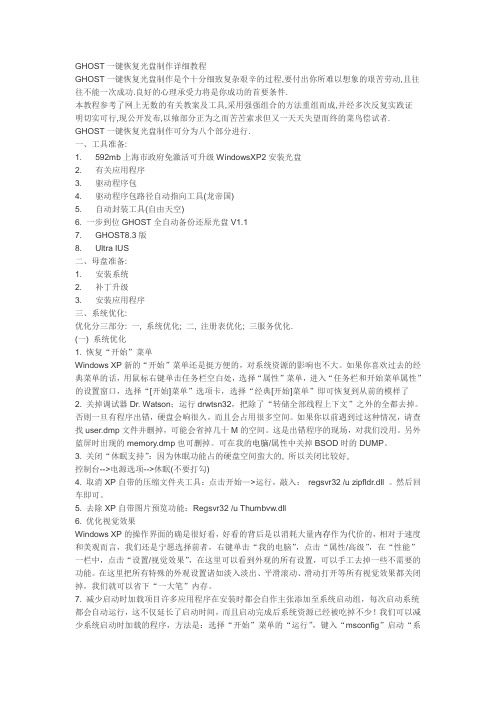
GHOST一键恢复光盘制作详细教程GHOST一键恢复光盘制作是个十分细致复杂艰辛的过程,要付出你所难以想象的艰苦劳动,且往往不能一次成功.良好的心理承受力将是你成功的首要条件.本教程参考了网上无数的有关教案及工具,采用强强组合的方法重组而成,并经多次反复实践证明切实可行,现公开发布,以飨部分正为之而苦苦索求但又一天天失望而终的菜鸟偿试者. GHOST一键恢复光盘制作可分为八个部分进行.一、工具准备:1. 592mb上海市政府免激活可升级WindowsXP2安装光盘2. 有关应用程序3. 驱动程序包4. 驱动程序包路径自动指向工具(龙帝国)5. 自动封装工具(自由天空)6. 一步到位GHOST全自动备份还原光盘V1.17. GHOST8.3版8. Ultra IUS二、母盘准备:1. 安装系统2. 补丁升级3. 安装应用程序三、系统优化:优化分三部分: 一, 系统优化; 二, 注册表优化; 三服务优化.(一) 系统优化1. 恢复“开始”菜单Windows XP新的“开始”菜单还是挺方便的,对系统资源的影响也不大。
如果你喜欢过去的经典菜单的话,用鼠标右键单击任务栏空白处,选择“属性”菜单,进入“任务栏和开始菜单属性”的设置窗口,选择“[开始]菜单”选项卡,选择“经典[开始]菜单”即可恢复到从前的模样了2. 关掉调试器Dr. Watson;运行drwtsn32,把除了“转储全部线程上下文”之外的全都去掉。
否则一旦有程序出错,硬盘会响很久,而且会占用很多空间。
如果你以前遇到过这种情况,请查找user.dmp文件并删掉,可能会省掉几十M的空间。
这是出错程序的现场,对我们没用。
另外蓝屏时出现的memory.dmp也可删掉。
可在我的电脑/属性中关掉BSOD时的DUMP。
3. 关闭“休眠支持”:因为休眠功能占的硬盘空间蛮大的, 所以关闭比较好,控制台-->电源选项-->休眠(不要打勾)4. 取消XP自带的压缩文件夹工具:点击开始—>运行,敲入:regsvr32 /u zipfldr.dll 。
制作ghost盘

删除C:\\WINDOWS\\Temp下所有文件
删除C:\\WINDOWS下所有以“$NtUninstall*$”为命名格式的隐藏目录
删除C:\\WINDOWS下所有以KB8打头的和Q打头的.log文件
删除C:\\WINDOWS\\SoftwareDistribution\\Download\\*.*
六、启动光盘的制作
1、推荐使用EASYBOOT软件制作启动光盘菜单。
2、把网上下载的启动光盘内的EZBOOT目录提取出来,用EASYBOOT软件打开,怎么菜的鸟都应该会修改了。如果确实不会就慢慢体会、慢慢学吧。
3、EASYBOOT制作好ISO文件后,再用ULTRAISO软件打开做好的ISO文件,把你做好的的GHO文件放进去,这样你就做成了一张启动光盘了!
DriverSigningPolicy = Block (这行表示让驱动程序能强制安装没有经过微软数字签名认证(WHQL)的驱动,这个命令是与OemPnPDriversPath一起运用 的。)
(软件叫驱动搜索修改器,网上可以搜到)
注:用S&R&SV9.5.1118压宿后,再运行sysprep.exe,选中检测硬件。重启,然后ghost就可以了
3、避免出现本地连接2的方法:开始-运行-REGEDIT,然后编辑-查找,输入“本地连接”,找着后,把它的上一级分支一并删除。按F3继续查找………
五、系统封装过程
1、把DllCacheManager.exe复制到C:盘根目录下,运行后点击备份!备份完成后点击退出。然后再导入DllCacheManager.reg注册表就行了,XP镜像克隆到硬盘时,重启动系统时会自动恢复。
自己动手制作GHOST备份还原系统
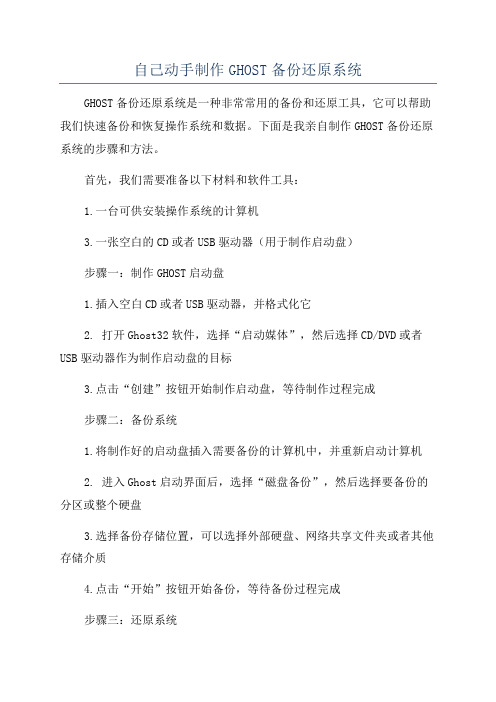
自己动手制作GHOST备份还原系统GHOST备份还原系统是一种非常常用的备份和还原工具,它可以帮助我们快速备份和恢复操作系统和数据。
下面是我亲自制作GHOST备份还原系统的步骤和方法。
首先,我们需要准备以下材料和软件工具:1.一台可供安装操作系统的计算机3.一张空白的CD或者USB驱动器(用于制作启动盘)步骤一:制作GHOST启动盘1.插入空白CD或者USB驱动器,并格式化它2. 打开Ghost32软件,选择“启动媒体”,然后选择CD/DVD或者USB驱动器作为制作启动盘的目标3.点击“创建”按钮开始制作启动盘,等待制作过程完成步骤二:备份系统1.将制作好的启动盘插入需要备份的计算机中,并重新启动计算机2. 进入Ghost启动界面后,选择“磁盘备份”,然后选择要备份的分区或整个硬盘3.选择备份存储位置,可以选择外部硬盘、网络共享文件夹或者其他存储介质4.点击“开始”按钮开始备份,等待备份过程完成步骤三:还原系统1.将制作好的启动盘插入需要还原的计算机中,并重新启动计算机2. 进入Ghost启动界面后,选择“磁盘还原”,然后选择要还原的备份文件(一般是以.gho或.ghs为后缀的文件)3.选择还原目标分区或整个硬盘4.点击“开始”按钮开始还原,等待还原过程完成通过以上步骤,我们就可以制作出自己的GHOST备份还原系统了。
在实际使用过程中,我们可以将备份文件保存在外部硬盘或者网络共享文件夹中,以便在需要时快速进行系统恢复。
此外,我们还可以通过定时备份的方式,定期备份系统和数据,以确保数据安全和系统稳定性。
需要注意的是,制作GHOST备份还原系统需要一定的技术基础和操作经验,建议在数据重要性较高的情况下再进行备份和还原操作,以免造成数据丢失或者系统损坏。
另外,备份和还原过程中需要选择合适的备份策略和选项,以满足不同场景和需求。
总之,GHOST备份还原系统是一种非常实用和方便的技术工具,帮助我们快速备份和恢复系统和数据。
GHOST系统光盘制作

GHOST系统光盘制作一、准备工作1、准备所需工具软件※S&R&S_V9.7 智能系统封装工具※sysprep.inf 自动安装配置文件※Ghost_v8.3(v8.0以上版本才能够支持NTFS分区)※DllCacheManager Dllcache备份还原工具2、安装操作系统正常安装操作系统并打好系统安全补丁。
补丁建议用360 在线更新操作系统可选择FAT32和NTFS两种文件格式进行安装,建议采用FAT32文件格式(不要偷懒一定要完全格式化,防止磁盘有坏区),因为Ghost对FTA32的压缩率更大一些,可以减小制作后的备份文件体积。
再一个是FTA32格式在恢复后还可以转换为NTFS,而NTFS转换成FTA32的话就比较麻烦,因此采用FAT32文件格式较为灵活一些。
当然认真读过MS的FAT与NTFS、NTFS与Convert NTFS区别的就应该知道,"原生"的NTFS比转换的NTFS在性能与文件碎片上更具有优势,因此也建议注重性能者采用NTFS文件格式进行安装操作系统(" 原生"是指直接用NTFS文件格式进行格式化的分区,而不是通过Convert转换的)。
对于Windows XP,制作万能克隆时的一个重要问题就是系统激活,因为Windows XP为了防止盗版,采取了激活机制,当硬件发生改变时,系统就会要求重新激活,所以建议使用不需要激活的Windows XP版本,如大企业授权版本等。
3、安装应用软件安装注册并设置好你所需要的应用软件,如:Office、Winrar等。
注:由于使用sysprep重新封装系统后,在恢复安装时系统将把输入法的相关设置还原到系统默认状态,封装前新安装的输入法将不在语言栏的列表里显示,需手动再次添加。
为此WindowsXP的系统可在系统封装前作以下设置:打开控制面板,双击“区域和语言选项”,选择“高级”,在“默认用户帐户设置”框下选中“将所有设置应用于当前用户帐户和默认用户配置文件”,然后点“确定”,这样语言栏的输入法相关设置就添加到系统的默认配置文件中了。
易启动(EasyBoot)制作Ghost系统启动盘简易教程

网上搜索到的易启动教程并不少但大多的说得太复杂,总让人感觉太乱,这对于新手来说,学习起来很困难。
我也是个新手,刚开始还不知道有易启动这个软件,是因为自己想学系统封装,后来才知道系统要用易启动做成ISO文件才能刻盘的,所以就研究易启动来了,花了好几天时间,总算弄出了一张启动盘,可惜系统不是自己封装的,封装还没学好,还没弄懂其中的原理,主要是一些封装软件不知道怎么用,网上也没有详细的教程。
下面这张图就是我做的启动盘的启动界面,背景没怎么弄,因为自己对Photoshop不是很懂。
系统用的是深度的ghostxp系统。
以下是我制作的方法过程,给新手们做个参考,尽量说简单点,通俗一点,希望大家都能看懂。
先说明一下,易启动可以制作多种启动盘,可以是单个系统的启动盘,也可以是N合1个系统的启动盘;可以用原版系统(带有i386文件夹)制作,也可以用ghos t系统制作。
本文所讲述的是用ghost系统制作单个系统的启动盘的方法。
一. 准备需要的工具和相关文件1.易启动(雨林木风版,下载地址:EasyBoot V5.10 雨林木风版)2.虚拟机vmware或virtual pc (新手推荐用用virtual pc,原因是这个比较简单易懂)虚拟机是用来做ISO测试的,测试没问题就可以放心刻盘了。
如果你实在不懂虚拟机,那么制作启动盘的过程中,一对要细心,不能出错,确认无误后方可刻盘,要不然就得浪费一张盘了。
virtual pc下载地址:霏凡软件站汉化补丁:华军软件园3.img文件要用的一些常用工具的img文件,比如DOS、PQ分区等。
可以到这里下载htt p:/// 或/soft/101/101_1.html如果你下载有别的gh ost系统ISO,可以将其解压,在文件夹EZBOOT里面也有img 文件。
4.ghost镜像文件这就是封装的ghost系统的ghost镜像文件,下载个自己喜欢的系统,提取出里面的ghost镜像。
- 1、下载文档前请自行甄别文档内容的完整性,平台不提供额外的编辑、内容补充、找答案等附加服务。
- 2、"仅部分预览"的文档,不可在线预览部分如存在完整性等问题,可反馈申请退款(可完整预览的文档不适用该条件!)。
- 3、如文档侵犯您的权益,请联系客服反馈,我们会尽快为您处理(人工客服工作时间:9:00-18:30)。
Ghost 引导盘制作
从Norton Ghost 2001开始,Symantec就不推荐用户在Windows下面使用Ghost了(尽管还是可以使用一些功能),取而代之的是启动盘向导,它通过引导程序让用户一步步建立Ghost引导盘。
到了Norton Ghost 2002,引导盘向导和Norton Ghost 2001已经有所不同,它可以制作3种启动盘,分别是:支持CD-R/RW、LPT和USB连接的启动盘,支持点对点网络TCP协议的启动盘和支持CD-ROM读取的启动盘。
由于本文需要讲述点对点的网络备份和恢复,所以我们在这里以制作Norton Ghost 2002的网络启动盘为例,向大家介绍一下启动盘的制作,其他启动盘的制作过程大同小异,可以参考以下过程:
1. 在“开始”→“程序”→“Norton Ghost 2002”里启动“Norton Ghost Boot Wizard”。
2. 在出现的程序界面中选择中间的“Peer-to-Peer Network Boot Disk”,点击“下一步”(图39)。
3. 选择你的网卡类型,点击“下一步”(图40)。
4. 选择启动盘需要的DOS版本,一般取默认的PC DOS即可。
若希望使用MS DOS 则点击“Get MS DOS”这时候系统提示需要放一张软盘,将98启动盘放进软驱,系统自动读取启动需要的文件,完成之后“Use MS-DOS”选项变黑可选。
点击“下一步”(图41)。
5. 选择Norton Ghost 2002主程序“ghostpe.exe”位置,可以点“Browse”来查找,“Parameters”是需要默认带的参数。
点击“下一步”(图42)。
6. 选择网络设定,如果网络由DHCP自动分配IP地址则可以选择“DHCP will assign the IP settings ”;如果是静态IP地址则选“The IP settings will be statically defined”,然后在下面的“IP地址”、“子网掩码”和“网关”处填入正确的地址(这里的IP地址是局域网内部分配IP)。
点击“下一步”(图43)。
7. 设定软驱盘符,需要制作启动盘的数目,复制文件前是否格式化软盘和格式化方式。
点击“下一步”(图44)。
8.系统列出当前各项设定,用户如果发现设置有问题可以退回去修改,如果确认设置正确,点击“下一步”。
9.系统开始搜索软驱,并给出格式化软盘的界面,格式化完毕之后就开始往软盘里按照用户设定拷贝文件,拷贝完成之后启动盘就制作完成了,如果选择了制作多张启动盘这时候还会有继续制作的提示。
用户经常遇到的情况是他们使用的网卡并没有在上面的第3步中列出来,这时候你需要准备你的网卡驱动程序。
我们以本地机上的Legend DFE-530TX网卡为例说明如何使启动盘可以加载正确的驱动:
1. 在第3步的界面中点击“Add”手动设置网卡驱动。
2. 选择驱动的加载方式,默认是“数据包驱动程序(Packet Driver)”,它使用的是基于DOS的“.com”驱动,而“NDIS2驱动程序”则有点类似Windows驱动的安装,它需要一个.inf 文件。
我们建议选择“NDIS2驱动程序”,点击“OK”进入下一步。
3. 加载配置文件,点击“Setup”。
4. 找到“oemsetup.inf”文件所在的文件夹,点击“确定”。
5. 系统自动根据配置文件加载网卡驱动,点击“确定”。
6. 给加载的网卡驱动命名,这样下次制作对等网启动盘时就不用再次加载配置文件了。
余下的操作接上面的第4步即可。
